Zusammenfassung:
Was ist der beste Bildschirm-Recorder mit Audio-Software auf Mac? Hier zeigen wir Ihnen die besten 9 Bildschirm- und Audiorecorder für Mac-Computer. Sie werden die Antwort finden, solange Sie diesen Beitrag lesen.
Wie kann ich auf dem Mac gleichzeitig Bildschirm und Audio aufnehmen? Was ist der beste Bildschirmrecorder mit Audio-Software auf dem Mac?
Wenn Sie eine Anleitung erstellen, Online-Kurse aufzeichnen, ein Webex-Meeting mitschneiden oder andere Bildschirmaufnahmen auf Ihrem Mac-Computer machen möchten, benötigen Sie möglicherweise einen Bildschirm- und Audiorecorder. Auf dem Markt gibt es eine ganze Reihe der besten kostenlosen Bildschirmrecorder, was Sie bei der Auswahl der Aufnahmesoftware verwirren wird. Welches ist also der beste Bildschirm- und Audiorecorder für Mac-Benutzer? Woher wissen Sie, welcher der beste für Sie ist? Werfen Sie einen Blick auf die folgende Übersicht, um den besten Bildschirm- und Audiorecorder für Sie zu finden.
#1. EaseUS RecExperts
Dies ist einer der besten Mac-Bildschirmrecorder mit Audio. Wie der Name schon sagt, ist er extrem einfach zu bedienen, und Sie können ihn auch mit wenig technischem Wissen bedienen. Um den Bildschirm und Audio aufzunehmen, müssen Sie nur den Aufnahmebereich und die Audioquellen auswählen und dann auf die Schaltfläche "REC" klicken, um die Aufnahme zu starten.
Außerdem ist es ein hervorragender interner Audiorecorder, mit dem Sie den Systemsound auf dem Mac aufnehmen können, ohne eine andere Software herunterladen oder installieren zu müssen. Zu guter Letzt bietet es einige grundlegende Bearbeitungswerkzeuge, um Ihre Aufnahme zu bearbeiten, z. B. Schneiden, Hinzufügen eines Eröffnungstitels usw.
EaseUS RecExperts
- Unkomplizierte Benutzeroberfläche
- Unterstützt die Erstellung von Zeitplan-Aufnahmeaufgaben
- Aufnahme des gesamten Bildschirms, eines bestimmten Fensters oder eines ausgewählten Bereichs auf Ihrem Mac
- Bildschirm als GIF aufzeichnen
- Erlaubt das Hinzufügen eines Webcam-Overlays während der Aufnahme des Bildschirms
#2. QuickTime Spieler
QuickTime Player ist eine vielseitige Bildschirm- und Audiorecorder-Software für Mac. Er kann zum Abspielen verschiedener Mediendateien, zum Konvertieren von Dateiformaten und auch für Bildschirmaufnahmen verwendet werden. Wenn es um Bildschirmaufnahmen geht, hat dieser Bildschirmrecorder mit Audio einige grundlegende Funktionen, die es Ihnen ermöglichen, einen ganzen Bildschirm oder einen Teil eines Bereichs flexibel aufzunehmen. Nach der Aufnahme bietet er Ihnen auch einige Bearbeitungsfunktionen, um Ihre Aufnahmen schnell zu bearbeiten. Das Wichtigste ist, dass der QuickTime Player bereits in Ihren Mac-Computer integriert ist, so dass Sie ihn nicht herunterladen und installieren müssen, wenn Sie Bildschirmaufnahmen machen wollen.
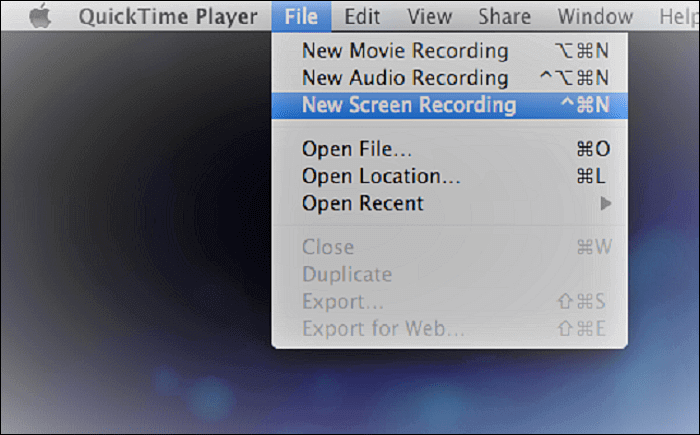
Wesentliche Merkmale:
- Einfach und leicht zu bedienen
- Eingebauter Bildschirmschreiber und Editor
- Ermöglicht Ihnen die Erfassung eines beliebigen Teils Ihres Bildschirms
- Eingeschränkte Aufnahme- und Bearbeitungsfunktionen
#3. OBS-Studio
Als einer der kostenlosen Bildschirm- und Audiorecorder für den Mac wird OBS Studio hauptsächlich für Videoaufnahmen und Live-Streaming verwendet. Wenn Sie immer noch auf der Suche sind, wie man auf dem Mac Bildschirmaufnahmen mit internem Audio macht, geben Sie ihm eine Chance!
Es ermöglicht Ihnen die gleichzeitige Aufnahme von Bildschirm und Audio auf Ihrem Mac-Computer. Außerdem bietet dieser Bildschirm- und Audiorecorder Video-/Audioaufnahmen in Echtzeit, Szenenaufnahme und -übertragung sowie einen intuitiven Audiomixer mit Filtern für jede Quelle. Allerdings ist diese Bildschirmaufzeichnungssoftware für Anfänger ein wenig schwierig. Wenn Sie OBS Studio zum ersten Mal verwenden, sollten Sie sich besser einige Tutorials und Videos von Drittanbietern ansehen.

Wesentliche Merkmale:
- Unbegrenzte Anzahl von Szenen, zwischen denen Sie über benutzerdefinierte Übergänge nahtlos wechseln können
- Leistungsstarke und einfach zu bedienende Konfigurationsoptionen
- Optimierte Einstellungen ermöglichen den Zugriff auf eine Vielzahl von Konfigurationsoptionen, mit denen Sie Ihre Aufnahme optimieren können
- Unterstützt alle Ihre bevorzugten Streaming-Plattformen und mehr
#4. ScreenFlow
ScreenFlow ist ein weiterer Bildschirmrecorder mit Audiosoftware, der für Mac-Benutzer entwickelt wurde. Es ist einfach zu bedienen und hilft Ihnen, qualitativ hochwertige Aufnahmen zu erstellen. Während der Aufnahme können Sie mit dieser Software mit einem einfachen Klick sowohl den Bildschirm als auch den Ton gleichzeitig aufnehmen. Neben der Aufnahme bietet sie auch viele leistungsstarke Videobearbeitungstools wie das Hinzufügen von Übergängen, Textanimationen, Videoanimationen, Mehrkanal-Audio und vieles mehr. Wenn Sie die Aufnahmen exportieren möchten, bietet es mehrere voreingestellte Exporteinstellungen für Videos in optimaler Qualität.

Wesentliche Merkmale:
- Unterstützung der Aufnahme des Bildschirms von Ios-Geräten für hochwertige App-Demos
- Viele Videobearbeitungswerkzeuge
- Unterstützung der gleichzeitigen Aufnahme mehrerer Bildschirme
- Einstellen der Klick-Effekte in Größe, Farbe, Dauer und Unschärfe
#5. ActivePresenter
ActivePresenter ist ein kostenloser Bildschirm- und Audiorekorder. Er wird hauptsächlich zur Erstellung von Software-Demonstrationen, Software-Simulationen und Quizfragen verwendet. Mit ActivePresenter können Sie einfach und schnell Ihren Mac-Bildschirm aufzeichnen, Online-Kurse erfassen, Software-Tutorials erstellen, eLearning-Materialien bearbeiten und gestalten. Nach der Aufzeichnung können Sie Ihre Kreation schnell im Web, auf dem Desktop und auf mobilen Geräten veröffentlichen. Zusätzlich zu den grundlegenden Aufnahmeoptionen unterstützt das Programm auch Webcam-Aufnahmen und Funktionen für Greenscreen-Effekte.

Wesentliche Merkmale:
- Ermöglicht die Erstellung von responsiven Inhalten für eine Vielzahl von Geräten
- Konvertierung von Videoformaten anbieten
- Vorlagen zur Erleichterung von Korrekturen und zur Inspiration
- Die kostenlose Version bietet eine lebenslange Lizenz
#6. Jing
Jing ist eine leichtgewichtige Software für Bildschirm- und Audioaufnahmen. Sie ermöglicht es Benutzern, Videos oder Bilder vom Desktop aus aufzunehmen. Die Bilder und Videos können als Screencast verschoben werden, wo die Benutzer sie mit Freunden und Familien teilen können. Neben der Bildschirmaufzeichnungsfunktion verfügt das Programm über eine Vielzahl von Tools. Es bietet zusätzliche Bearbeitungswerkzeuge, einschließlich Text, Farben und Miniaturgrafiken.
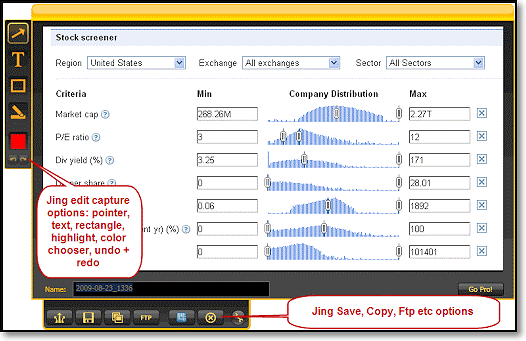
Wesentliche Merkmale:
- Ausgezeichnete Benutzeroberfläche und komfortable Menüführung
- Schneller Sendevorgang
- Bildschirm bei der Aufnahme ausblenden
- Videos und Fotos können direkt auf Facebook veröffentlicht werden
#7. Bildschirmfoto
Screenflick ist eine macOS-Software für Bildschirm- und Audioaufnahmen. Sie ermöglicht es Ihnen, Ihren Bildschirm mit Audio, Tastatureingaben und Mausklicks ohne viel Aufwand aufzunehmen. Dieses Bildschirmaufnahmeprogramm nimmt Video, Audio, Tastenanschläge und Mausklicks in separaten Spuren auf, die Sie nach der Aufnahme leicht bearbeiten können. Außerdem nimmt Screenflick automatisch die höchste Auflösung und Qualität des Bildschirms und des Tons Ihres Macs auf.
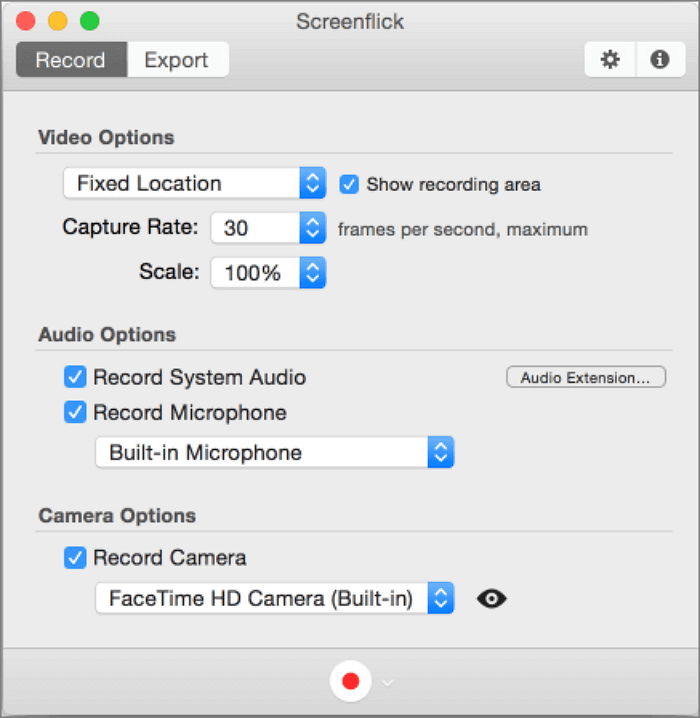
Wesentliche Merkmale:
- Erstellen von Zeitraffer-Bildschirmaufnahmen von langen Projekten
- Aufzeichnung einer Webcam zur gleichzeitigen Überlagerung mit dem Video
- Verschieben Sie den Start, um sich vorzubereiten
- Exportieren Sie bei Bedarf in mehrere Größen, Bildraten und Formate
#8. Camtasia
Wenn Sie eine Anleitung erstellen oder Videos auf Ihrem Mac-Computer aufnehmen möchten, kommen Sie an Camtasia nicht vorbei. Die Software ist schnell zu erlernen, und Sie brauchen weder ein großes Budget noch ausgefallene Fähigkeiten bei der Videoaufnahme/-bearbeitung. Mit Camtasia können Sie Video, Webcam, Audio (Mikrofon und System) und vieles mehr auf Ihrem Bildschirm aufnehmen. Außerdem bietet es Ihnen eine Vielzahl von Videovorlagen, Musik, Übergängen, Animationen und Themen, um die Bearbeitungszeit nach der Aufnahme zu verkürzen. Es ermöglicht die Aufnahme und Bearbeitung von Videos mit einer professionellen Software.

Wesentliche Merkmale:
- Unterstützung der Aufzeichnung eines ganzen Bildschirms, eines bestimmten Bereichs oder einer Anwendung
- Erlauben Sie die Verwendung von Pfeilen, Formen, Bewegungsskizzen, um wichtige Teile während der Aufnahme hervorzuheben
- Laden Sie Ihre aufgenommenen Videos direkt auf YouTube, Vimeo oder Ihren Online-Kurs hoch.
- Untertitel direkt zu Ihren Aufnahmen hinzufügen
#9. Snapz Pro X
Snapz Pro X ist ein Bildschirm- und Audiorecorder für Mac-Benutzer. Es kann Ihnen dabei helfen, alles auf Ihrem Bildschirm aufzunehmen und es als Standbild oder Film zu speichern. Wenn Sie das Programm zum ersten Mal starten, können Sie die gewünschte Bildrate einstellen und festlegen, ob der Ton zusammen mit dem Video aufgenommen werden soll, sowie weitere Optionen. Außerdem gibt es während der Aufnahme eine Live-Vorschau-Option, mit der Sie sehen können, was aufgenommen wird.
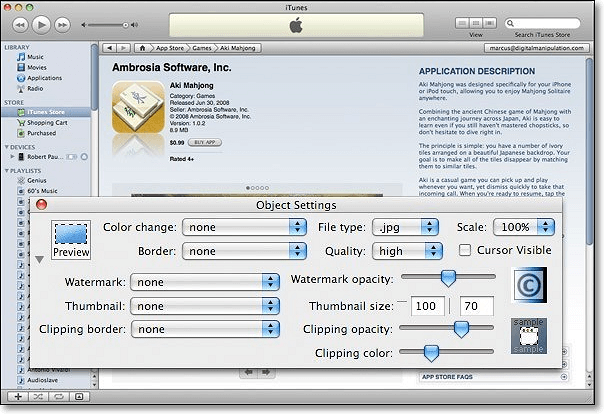
Wesentliche Merkmale:
- Unterstützung der Aufzeichnung von Bildschirm, Audio, Mausbewegungen usw.
- Sie können den Aufnahmebereich flexibel wählen
- Es wird ein Vorschaufenster angezeigt, in dem Sie sehen können, was aufgenommen wird.
Das Fazit
Auf dieser Seite haben wir die 9 besten Bildschirm- und Audiorecorder für Mac-Computer für Sie zusammengestellt, und Sie können jeden nach Ihren Bedürfnissen ausprobieren. Für diejenigen, die eine leichtgewichtige Mac Audio- und Bildschirmaufnahme-Software suchen, ist EaseUS RecExperts für Mac die beste Option. Probieren Sie es einfach aus, es wird Sie nicht enttäuschen!
Weitere Artikel & Tipps:
-
Wie kann man auf allen Geräten Sky Go aufnehmen [2024 Anleitung]
![author-Maria]() Maria / 2024-04-19
Maria / 2024-04-19 -
Windows 11 Snipping Tool funktioniert nicht. Was tun?
![author-Mako]() Mako / 2024-03-20
Mako / 2024-03-20
-
Wie kann man League of Legends in hoher Qualität aufnehmen😁
![author-Maria]() Maria / 2024-03-20
Maria / 2024-03-20 -
7 Mac Screenshot Anwendung [2024 Neue Liste📗]
![author-Maria]() Maria / 2024-03-26
Maria / 2024-03-26
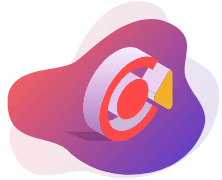
EaseUS RecExperts
- Den Bildschirm mit Audio aufnehmen
- Die Webcam aufnehmen
- Die PC-Spiele reibungslos aufnehmen
Hot Artikel